editplus是一款功能强大的文本编辑器,它可以帮助用户更加快速高效地编辑文本文件或是编写编程语言,而且取代系统的记事本,为用户带来了许多的便利和好处,因此editplus软件吸引了不少的用户前来下载使用,当用户在editplus软件中编写代码文件时,想要在页面上插入表格,却不知道怎么来操作实现,其实这个问题用户需要在新建的源代码页面上,点击工具栏的表格选项,并按照自己的需求来设置行列数,接着就会出现表格代码了,详细的操作过程是怎样的呢,接下来就让小编来向大家分享一下editplus插入表格的方法教程吧,希望用户在看了小编的教程后,能够从中获取到有用的经验。
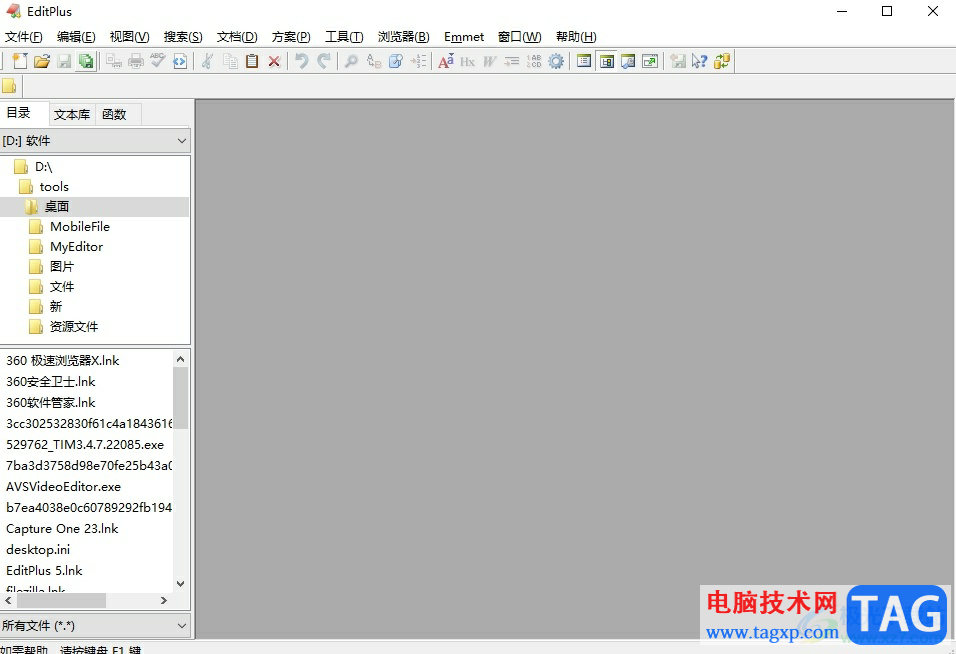
1.用户在电脑上打开editplus软件,并来到页面上点击菜单栏中的新建图标,弹出下拉框选择源代码选项
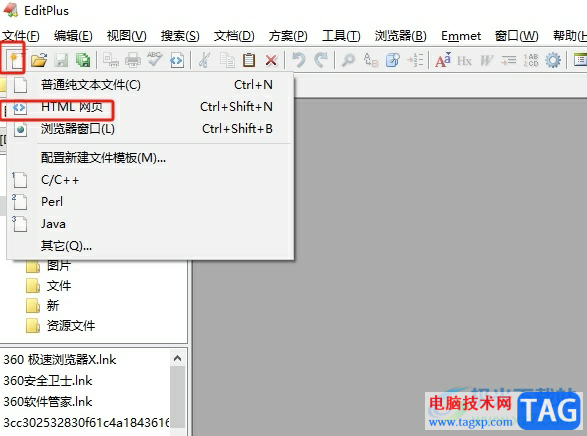
2.接着进入到源代码的编辑页面上,用户需要点击上方工具栏中的表格选项
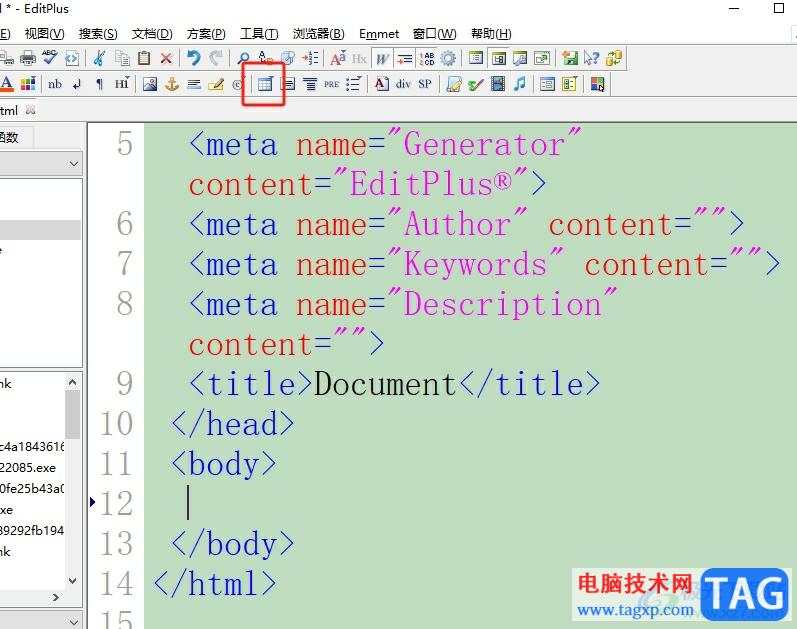
3.这时可以看到展示出来的功能选项,用户按照需求来设置表格的行数和列数
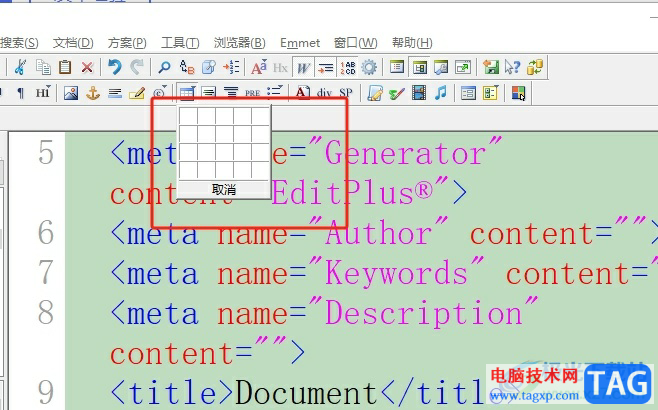
4.如图所示,用户可以看到当前页面上显示出来的表格代码,接着按照自己的需求来进行设置就可以了
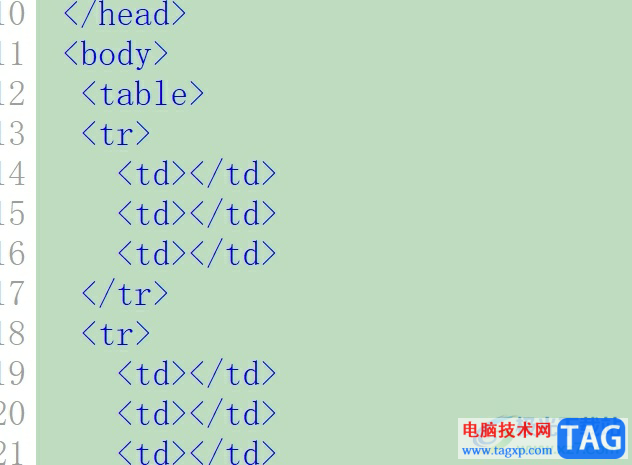
以上就是小编对用户提出问题整理出来的方法步骤,用户从中知道了大致的操作过程为点击新建-源代码-表格-设置表格行列数-显示出表格代码这几步,方法简单易懂,因此感兴趣的用户可以跟着小编的教程操作试试看,一定可以解决好大家的问题。
 怎样判断电源是否正常工作:电源故障的
怎样判断电源是否正常工作:电源故障的
电脑电源是整台计算机的心脏,为所有硬件提供必要的电力。如......
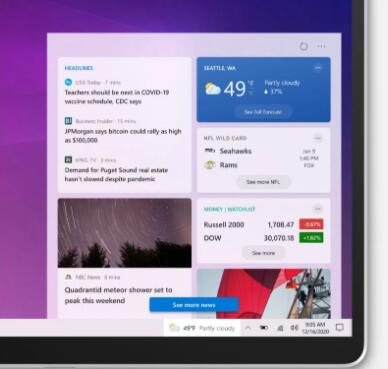 最新Win10预览版中包含新功能:天气预报新
最新Win10预览版中包含新功能:天气预报新
最新Win10预览版中包含新功能:天气预报新闻在Win10任务栏显示 微......
 win10显示器颜色不正常怎么办
win10显示器颜色不正常怎么办
电脑已经是家家户户基本上都已经配备了的电器了!那么在电脑......
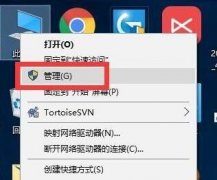 win10驱动更新教程
win10驱动更新教程
在win10系统中,如果我们想要更新驱动,可以直接进入设备管理......
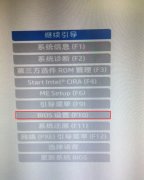 惠普 348 G4 商务笔记本电脑win10改装win7教
惠普 348 G4 商务笔记本电脑win10改装win7教
惠普 348 G4 是一款英特尔七代处理器的14寸商务笔记本电脑,预装......

Adobeaftereffects简称为ae,这是一款特效制作软件,在其中我们可以轻松制作各种在日常生活中难以看到的视觉特效,非常地方便实用。比如我们可以设置画面逐渐放大或者逐渐缩小,设置画面逐...
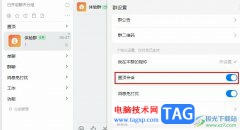
有的小伙伴在使用钉钉的过程中可能会出现查看群聊消息不及时的情况,为了解决该问题,我们可以将重要的群聊进行置顶,方便我们快速找到群聊的同时,也能减少恢复消息时错频的概率。有...
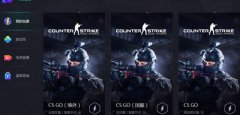
想必不少玩CSGO的朋友都会被游戏里延迟困扰着,特别是自己去其他区服匹配时,延迟高的不行,那么你可以试着用腾讯网游加速器来加速游戏,给你一个稳定的网络环境,下面来说说腾讯网游...
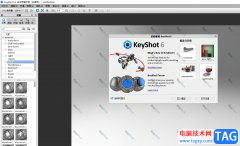
keyshot是一款即时显示结果的实时3d的渲染软件,它可以有效减少创建产品的时间,因此大部分用户都会选择使用这款软件,当用户在使用keyshot软件时,可以根据自己的需求对模型进行简单的渲...
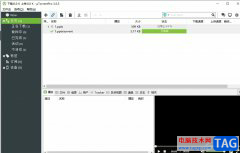
utorrent是一款非常小巧的bt种子客户端软件,它支持下载bt种子的同时,调用第三方播放器来实现边下边播视频,为用户提供了不错的下载服务,所以utorrent软件吸引了不少的用户前来下载使用,...
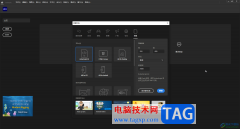
Adobeanimate是一款非常好用的软件,很多小伙伴都在使用。如果我们在Adobeanimate中完成动画编辑后,导出时希望修改背景颜色,小伙伴们知道具体该如何进行操作吗,其实操作方法是非常简单的,...
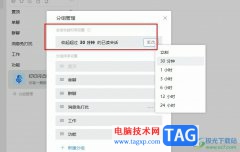
很多小伙伴在每天的工作中都会使用钉钉来进行交流,无论是文件传输还是会议预约,在钉钉中都可以快速开始。有的小伙伴在使用钉钉的过程中想要自动收起已读会话,这时我们只需要在钉钉...
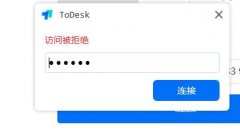
有的朋友在使用ToDesk连接设备的时候,遇到了访问被拒绝这种情况,该怎么办呢?接下来小编就为大家讲解一下关于ToDesk访问被拒绝的解决办法哦,有需要的朋友赶快来看看吧。...
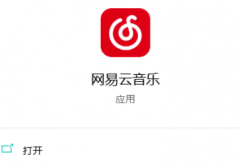
在是电脑的时候网易云音乐怎样设置3D环绕音效?下面是小编介绍电脑版网易云音乐开启3D环绕音效步骤,有需要的小伙伴一起来下文看看吧,希望可以帮助到大家!...

电脑提速大师顾名思义是可以提升电脑的运行速度,能够帮助用户轻松的提升系统允许速度,并且电脑提速大师的操作界面是很简单的,用户简单操作几个步骤即可轻松上手,当用户在使用这款...

可能有的朋友使用spss绘制饼图以后,发现饼图上不显示百分比,那么我们该怎么操作使饼图上显示百分比呢?接下来小编就为大家带来了spss显示饼图的百分比教程,希望可以帮助到大家哦。...

有的小伙伴在使用QQ音乐播放音频时可能会遇到需要调节音量的情况,当我们外放音乐,需要较大的音量时,有的小伙伴可能会发现在调整音量一段时间之后,QQ音乐中的音量又自动恢复到了原...

如果你平时喜欢进行视频的编辑和制作,那么福昕视频剪辑可能有了解过,这款软件和剪映软件其实是差不多的,该软件的各种功能都是很齐全的,包括去水印功能该软件都有提供,相比于其他...
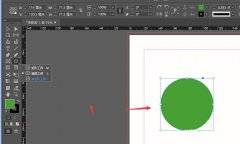
使用Adobe InDesign中怎么添加图片内发光呢?想必有的网友还不太了解的,为此,今日小编带来的这篇文章就为大伙分享了InDesign添加内发光效果的技巧,一起来看看吧。...

用户在面对各种各样手机时,会根据个人使用习惯、手机性价比、手机硬件配置等方面来考虑,其中就会有用户选择使用小米手机,这款手机一直以性价比著称,吸引了不少用户前来使用,给用...